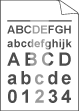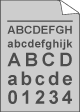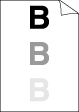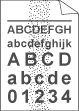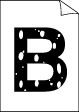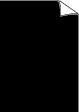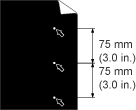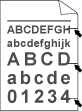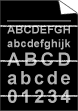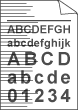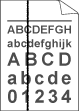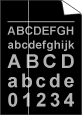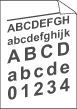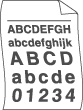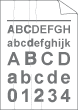Halvány | | • | Ellenőrizze a nyomtató környezetét. A magas páratartalom, magas hőmérséklet, és hasonló környezeti feltételek ilyen nyomtatási hibát okozhatnak. Lásd A nyomtató elhelyezése. | | • | Ha az egész oldal túl világos, a Tonerkímélő mód engedélyezve lehet. Kapcsolja ki a Tonerkímélő módot a nyomtató meghajtó program Tulajdonságok fülénél. | | • | | | • | |
|
Szürke háttér | | • | | | • | Ellenőrizze a nyomtató környezetét - a magas páratartalom, magas hőmérséklet, és hasonló környezeti feltételek erősebb háttérárnyalatot okozhatnak. Lásd A nyomtató elhelyezése. | | • | | | • | |
|
Eltűnés | | • | Ellenőrizze, hogy a követelményeknek megfelelő papírt használ. Durva felületű, illetve vastag papír okozhatja ezt a gondot. Lásd a Milyen papírt használhatok?. | | • | | | • | |
|
Festékfoltok | | • | Ellenőrizze, hogy a követelményeknek megfelelő papírt használ. Durva felületű papír okozhatja ezt a gondot. Lásd a Milyen papírt használhatok?. | | • | |
|
Festékhiányos nyomtatás | | • | | | • | A nyomtató meghajtóban válassza a Vastag papír opciót, vagy használjon a jelenleg használtnál vékonyabb papírt. | | • | Ellenőrizze a nyomtató környezetét, mert pl. a magas páratartalom, festékhiányos nyomtatás okozhat. Lásd A nyomtató elhelyezése. |
|
Minden fekete | | • | A kék színű tisztítóeszköz tologatásával tisztítsa meg a fényérzékeny henger belsejében lévő elsődleges koronaszálat. Tolja vissza a kék tisztítószerszámot tárolási helyére (  ). Lásd A koronaszál tisztítása. | | • | |
|
Fekete szövegen vagy rajzon fehér foltok vannak 75 mm (3,0 in.) térközökkel Fekete foltok 75 mm (3,0 in.) térközökkel | | • | Ha a probléma nem szűnik meg néhány oldal nyomtatása után, a fényérzékeny henger egységben ragasztóanyag kerülhetett egy címkéről az OPC henger felületére. Tisztítsa meg a fényérzékeny henger egységet az alábbiak szerint: | 1 | A nyomtatott lapot igazítsa be a fényérzékeny henger egység előtt, és keresse meg a gyenge minőségű nyomtatás pontos helyét. | | 2 | Kézzel fordítsa el a fényérzékeny henger egység fogaskerekét, közben figyelve az OPC henger felületét. | | 3 | Ha megtalálta a hengeren a nyomtatási hibának megfelelő foltot, vattacsomóval addig törölje az OPC henger felületét, míg a port vagy papírtörmeléket teljesen el nem távolította. |
 Megjegyzés | | Ne használjon éles tárgyat a fényérzékeny henger felszínének tisztítására. |
| | • | |
|
Fekete festéknyomok az oldal mentén | | • | | | • | | | • | | | • | Ne használjon gémkapcsokat vagy tűzőkapcsokat tartalmazó papírt, mivel ezek megkarcolhatják a henger felszínét. | | • | Ha a kicsomagolt fényérzékeny henger egységet közvetlen napsugárzásnak vagy szobai megvilágításnak teszi ki, akkor károsodhat az egység. |
|
Fehér csíkok keresztben a lapon | | • | Ellenőrizze, hogy a követelményeknek megfelelő papírt használ. Durva felületű, illetve vastag papír okozhatja ezt a gondot. | | • | Ellenőrizze, hogy a nyomtatómeghajtóban a megfelelő média típust választotta ki. | | • | A probléma magától is megszűnhet. A probléma kiküszöbölésére nyomtasson több oldalt, különösen, ha a nyomtató hosszabb ideig nem volt használva. | | • | |
|
Csíkok keresztben a lapon | | • | Tisztítsa meg a nyomtató belsejét és a fényérzékeny henger egységben lévő elsődleges koronaszálat. Lásd a Tisztítás. |
|
Fekete csíkok a lap hosszában Festéknyomok vannak a nyomtatott oldalakon. | | • | | | • | Ellenőrizze, hogy az elsődleges koronaszál tisztítóeszközét visszatette a helyére (  ). | | • | | | • | A festékkazetta megsérülhetett. Tegyen be új festékkazettát. Lásd A festékkazetta cseréje. Ellenőrizze, nem maradt-e egy darab, leszakadt papír a nyomtató belsejében, a letapogató ablak előtt. | | • | A rögzítőegység szennyezett lehet. Hívja viszonteladóját vagy a Brother Ügyfélszolgálatot. |
|
Fehér csíkok a lap hosszában | |
Ferde nyomtatás | | • | Ellenőrizze, hogy a papír vagy egyéb nyomtatási média megfelelően van betöltve a papírtálcába és hogy a lapvezetők nem illeszkednek-e túl szorosan vagy túl lazán a papírköteghez. | | • | | | • | | | • | | | • | |
|
Felhajlás vagy hullámosság | | • | Ellenőrizze a papír típusát és minőségét. A magas hőmérséklet vagy magas páratartalom hatására felhajlik a papír. Lásd a Milyen papírt használhatok?. | | • | Ha nem sűrűn használja a nyomtatót, a papír túl hosszú ideig lehet a papírtálcában. Fordítsa meg a papírköteget a papírtálcában. Próbálja meg átpörgetni, majd 180°-al elfordítva visszahelyezni a papírtálcában lévő papírköteget. |
|
Ráncok vagy gyűrődések | | • | | | • | | | • | Fordítsa meg vagy próbálja 180°-al elfordítani a lapokat a bemeneti papírtálcában. |
|